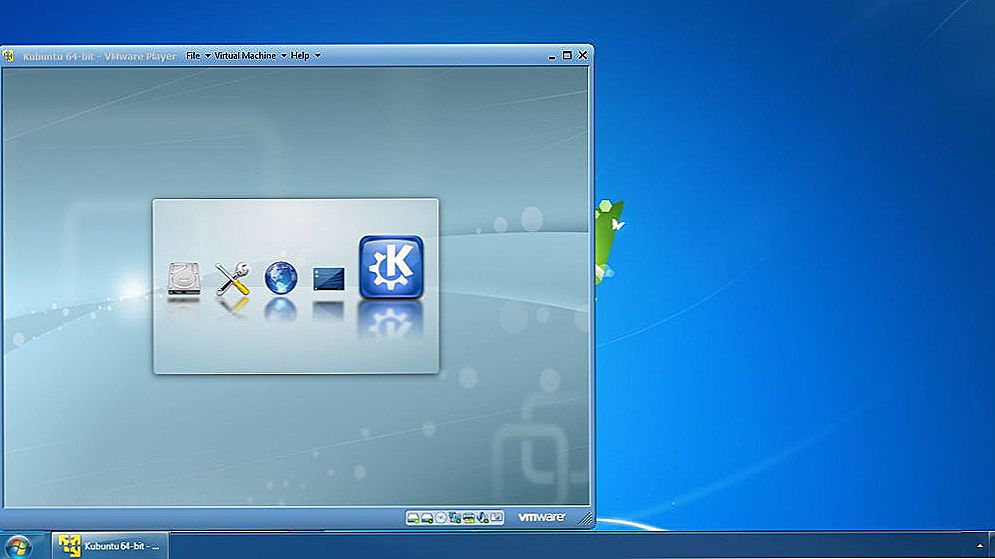Príčinou problému je nedostatok kodekov - malé, ale veľmi dôležité programové súbory, ktoré sa používajú na dekódovanie (a reverzné kódovanie) komprimovaného digitálneho zvuku a videa určitých formátov. Dnes budeme hovoriť o tom, ako nainštalovať a aktualizovať kodeky v systéme Windows, aby sme mohli počúvať a sledovať všetko, čo chceme.
SSD, set-top boxy Smart TV, herné grafické karty, procesory pre počítače, multifunkčné zariadenia, antivírusy, smerovače, Wi-Fi zosilňovače, smartphony až do 10 000 rubľov
Kedy musím nainštalovať kodeky?
Potrebujem dať kodeky do počítača hneď po inštalácii systému Windows a ovládačov? Niekto - áno a niekto - nie. Faktom je, že kodeky pre mnoho bežných video a audio formátov sú v systéme na začiatku. A ak nemáte problémy pri otváraní požadovaného obsahu, môžete nechať všetko tak, ako to je.Ak sa pri pokuse o prehrávanie videa alebo hudby zobrazí správaPri otváraní jedného alebo viacerých súborov sa vyskytla chyba."Alebo"Súbor sa nedá otvoriť", inštalácia chýbajúceho kodeku opraví situáciu.

Veľká časť audio a video kodekov je univerzálna, to znamená, že môže interagovať s rôznymi aplikáciami. Napríklad stačí nainštalovať kodek do systému raz MPEG Layer IIIa všetky hudobné prehrávače budú môcť normálne prehrávať zvukový obsah vo formáte. mp3.
Existujú kodeky, ktoré používa jeden program. Zvyčajne sú spolu s ním nainštalované v systéme Windows, avšak v niektorých prípadoch spočíva misia nájdenia a inštalácie chýbajúcich komponentov od užívateľa.
Existujú aj situácie, keď sa multimediálny súbor určitého typu prehráva iba v jednej aplikácii a ostatní ho nepoznajú, aj keď by mali. Dôvodom opäť je absencia požadovaného kodeku v systéme. Len program, ktorý číta tento súbor, má vo vnútri samotný kodek a "konkurenti" sa na to nemôžu dostať.
Kde získať potrebné kodeky?
Existujú iba dva hlavné zdroje na doplnenie kodekov Windows:
- Oficiálne stránky vývojárov kompresného štandardu špecifického typu údajov. Toto je vhodná možnosť, ak v systéme chýba jeden alebo dva zriedka používané kodeky.
- Dávkové zostavy všetkých hlavných video a audio kodekov. Táto možnosť je vhodnejšia pre prípad, keď počítač nerozpozná veľa formátov súborov.
Najobľúbenejším zdrojom druhého typu je zostavenie balíka. K-Lite Codec Pack, Presnejšie, ide o aplikáciu, ktorá nielen nainštaluje, ale aj monitoruje aktualizácie kodekov a automaticky ich sťahuje po ich uvoľnení.
K-Lite Codec Pack je zadarmo. Najnovšie problémy dostupné na oficiálnej webovej stránke obsahujú komponenty pre 32-bitové a 64-bitové systémy a podporujú všetky verzie systému Windows, počnúc XP a končiac s "desiatimi". Okrem toho je súčasťou balíka (s výnimkou minimálneho - základného) univerzálny prehrávač médií na prehrávanie video a hudobných súborov.Dnes na ruskom jazyku zdroj K-Lite Codec Pack 4 vydania aplikácie sú k dispozícii:
- Basic je základný balík, ktorý obsahuje iba najčastejšie používané kodeky.
- Štandard - obvyklý balík, ktorý stačí na prehrávanie najbežnejších multimediálnych súborov.
- Kompletný balík zvukových a video kodekov s ďalšími nástrojmi.
- Mega - maximálny balík s ďalšími nástrojmi.
Ako nainštalovať K-Lite Codec Pack
Aplikácia podporuje niekoľko spôsobov inštalácie - od automatickej po manuálne, kde je užívateľovi k dispozícii takmer každé nastavenie parametrov.
Pozri tiež:
- Konfigurácia Linux Mint 18.3, Časť 1: Ovládače a kodeky
- Čo robiť, ak sa hudba a video z Vkontakte nehrajú?
- Čo robiť po inštalácii systému Windows 7? Inštalácia, inštalácia ovládačov a ďalšie programy.
- Prečo po nainštalovaní systému Windows 7 (XP, 8) nie je obraz na obrazovke krásny a všetko je veľké? Inštalácia ovládača ...
- DAEMON Tools Lite: Ako nainštalovať hru z .iso?
Zvážte inštaláciu základnej K-Lite Codec Pack v Expert režime (manuálne), pretože umožňuje iba načítať potrebné súčasti do systému a prispôsobiť ich podľa vašich preferencií.
Režim "odborník"vyberte v prvom okne inštalačného programu.

Ďalej inštalátor navrhuje špecifikovať dekodéry pre video a audio a preferované aplikácie pre prehrávanie filmov a hudby. A tiež - súhlasiť s prepojením multimediálnych súborov s týmito aplikáciami (vytvárať združenia).

Ďalej určujeme miesto inštalácie programu.

Štvrtým krokom je výber požadovaných komponentov zostavy. Čo neplánujete používať, neznačte.

Po výbere komponentov program ponúka prispôsobenie ich konfigurácie.

Potom - metóda hardvérovej akcelerácie.

Ďalej definujeme primárny a sekundárny jazyk značiek zvukových stôp a titulkov pre video.

V ôsmej fáze vyberieme jednu z verzií prehrávača Windows Media Player, ktorá bude použitá.

Zadajte typy súborov, ktoré sa v programe Windows Media Player otvárajú predvolene.

Určujeme konfiguráciu prehrávacieho zariadenia.

Označte rozšírenia súborov, pre ktoré bude vytvorená miniatúra v programe Prieskumník Windows.

Skontrolujte vybraté nastavenia a kliknite na tlačidlo "inštalovať"spustiť inštaláciu kodekov.

Ak nechápete podstatu žiadneho parametra, nechajte ho v predvolenom nastavení alebo postupujte podľa odporúčaní programu.
Voľba možností v iných K-Lite Codec Packs je o niečo rozsiahlejšia, ale rozdiely nie sú tak globálne, že sa na ne vzťahujú zvlášť. Boli sme konfrontovaní s úlohou inštalovať kodeky do systému a úspešne sme sa s ním vyrovnali a len veľmi málo potrebuje ďalšie funkcie.
Autor tiež odporúča:- Ako nastaviť bezplatné kanály v inteligentnej televízii
- Vymazať pamäť v systémoch Android: overené metódy
- Kalibrácia batérie notebooku
- Čo je to UEFI a ako je to lepšie ako BIOS?
- Ako vytvoriť zálohy systému Windows 10 na stroji a prečo?
- Ako urýchliť načítanie systému Windows 10
- Ak sa video pri prehrávaní online spomalí
Aby Windows mohol začať používať nainštalované kodeky podľa vašich preferencií, jednoducho reštartujte počítač.